auteon bietet Dir die Möglichkeit, Artikeldaten an drei verschiedenen Stellen im System zu exportieren: Warenkorb, Bestellbestätigung, Bestellhistorie.
In diesem Artikel findest Du detaillierte Informationen zur Exportfunktion in auteon.
Zum aktuellen Zeitpunkt besteht leider noch nicht die Möglichkeit, Daten direkt aus WinQuick-Kfz an auteon zu übermitteln.
Gerne kannst Du Dir die Informationen zu unserer Browser Erweiterung (Plugin) anschauen und prüfen, ob dessen Funktionen Deine Anforderungen bereits erfüllen.
Datei aus auteon exportieren und auf Rechner speichern.
Rechnung / Auftrag in WinQuick-Kfz öffnen.
Den Button "Info-System" und dann "Partlink 24 Bestelldatei" anklicken.
Datei auf Rechner auswählen und in WinQuick-Kfz übernehmen.
in auteon
Klicke im Warenkorb / auf der Bestellbestätigungsseite / in der Bestellhistorie auf "Auftrag exportieren".
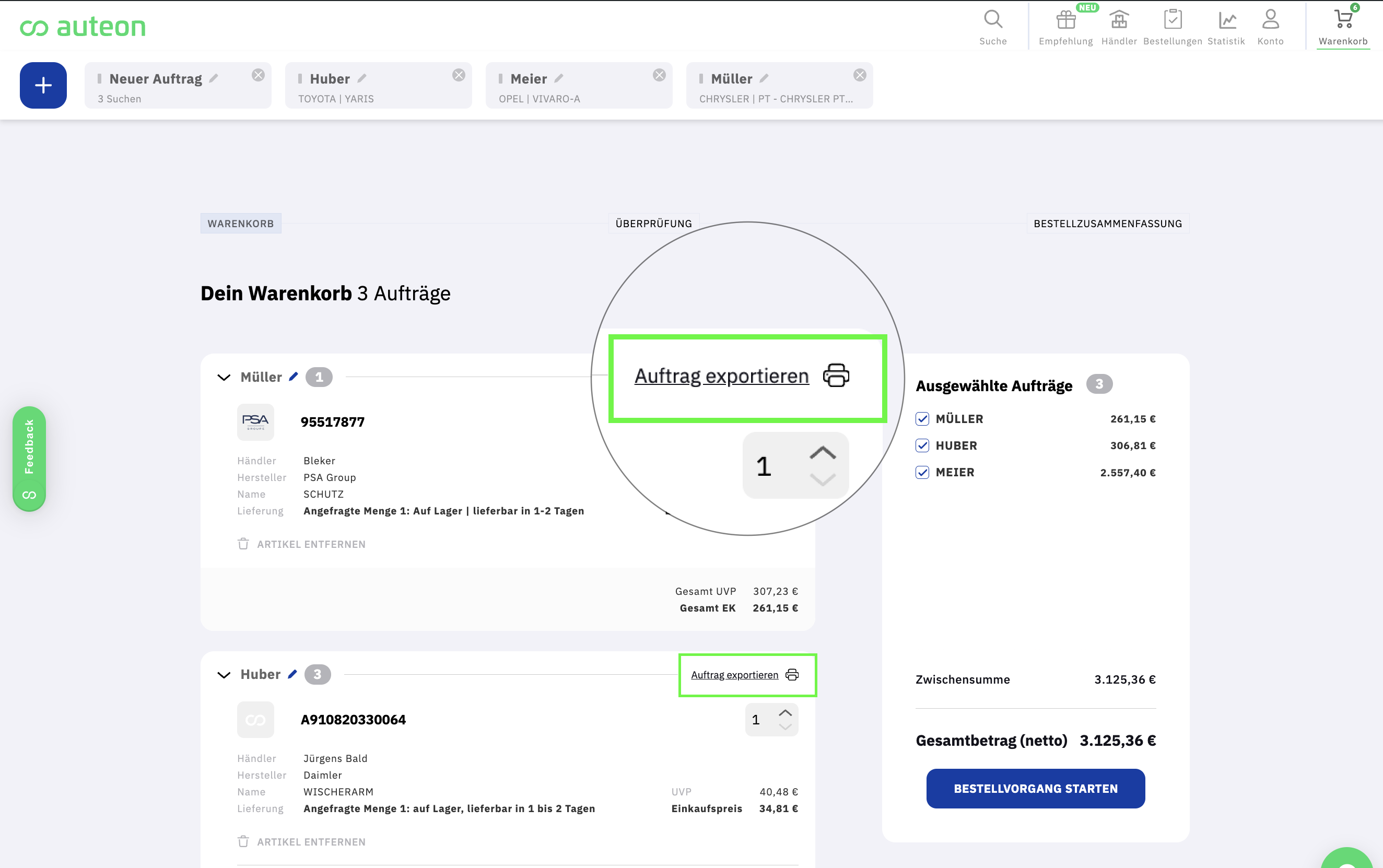
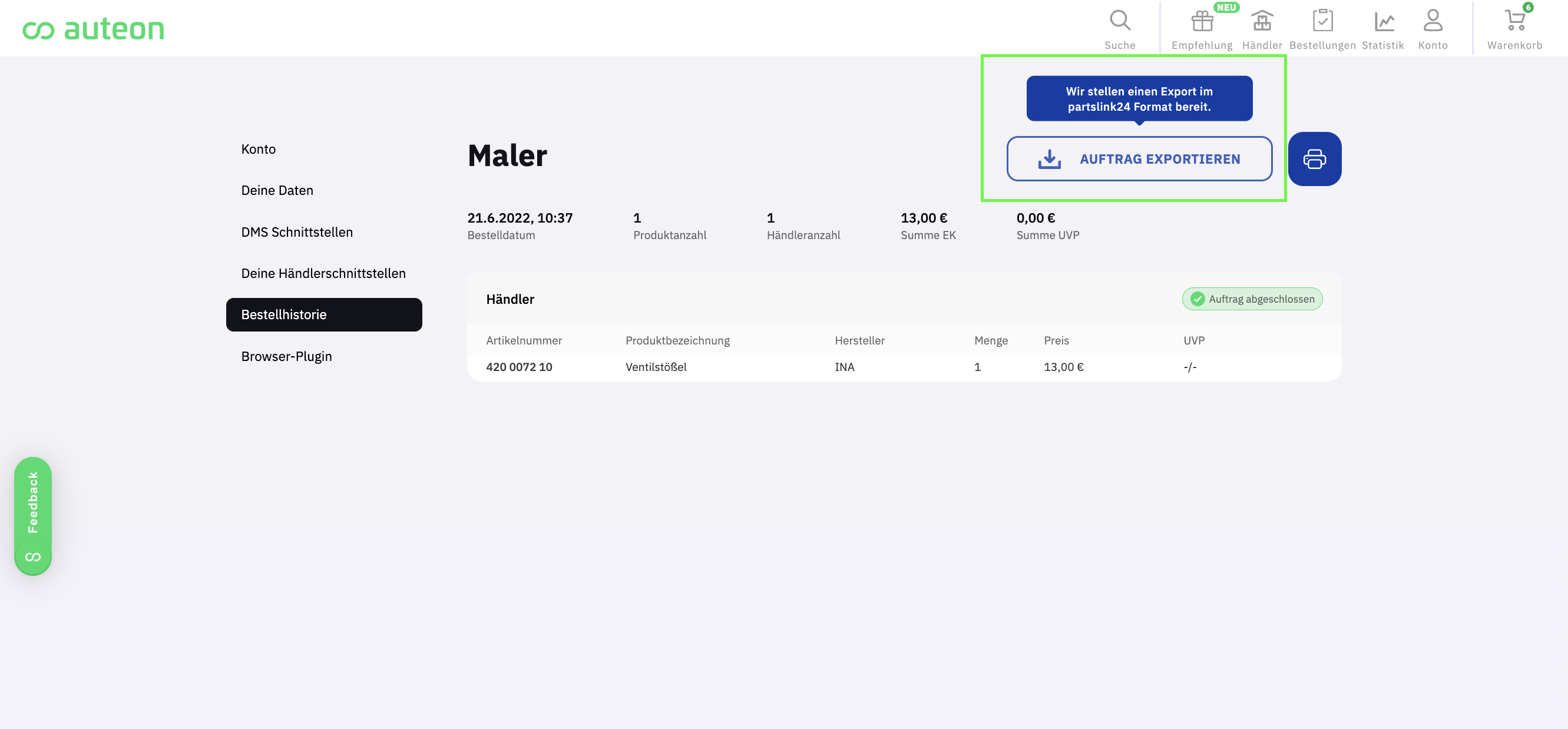
Lege die Datei auf dem Rechner (z.B. im Downloads Ordner) ab.
Wechsle zur WinQuick-Kfz Software.
In WinQuick-Kfz
Öffne die Rechnung / Auftrag Deines Kunden.
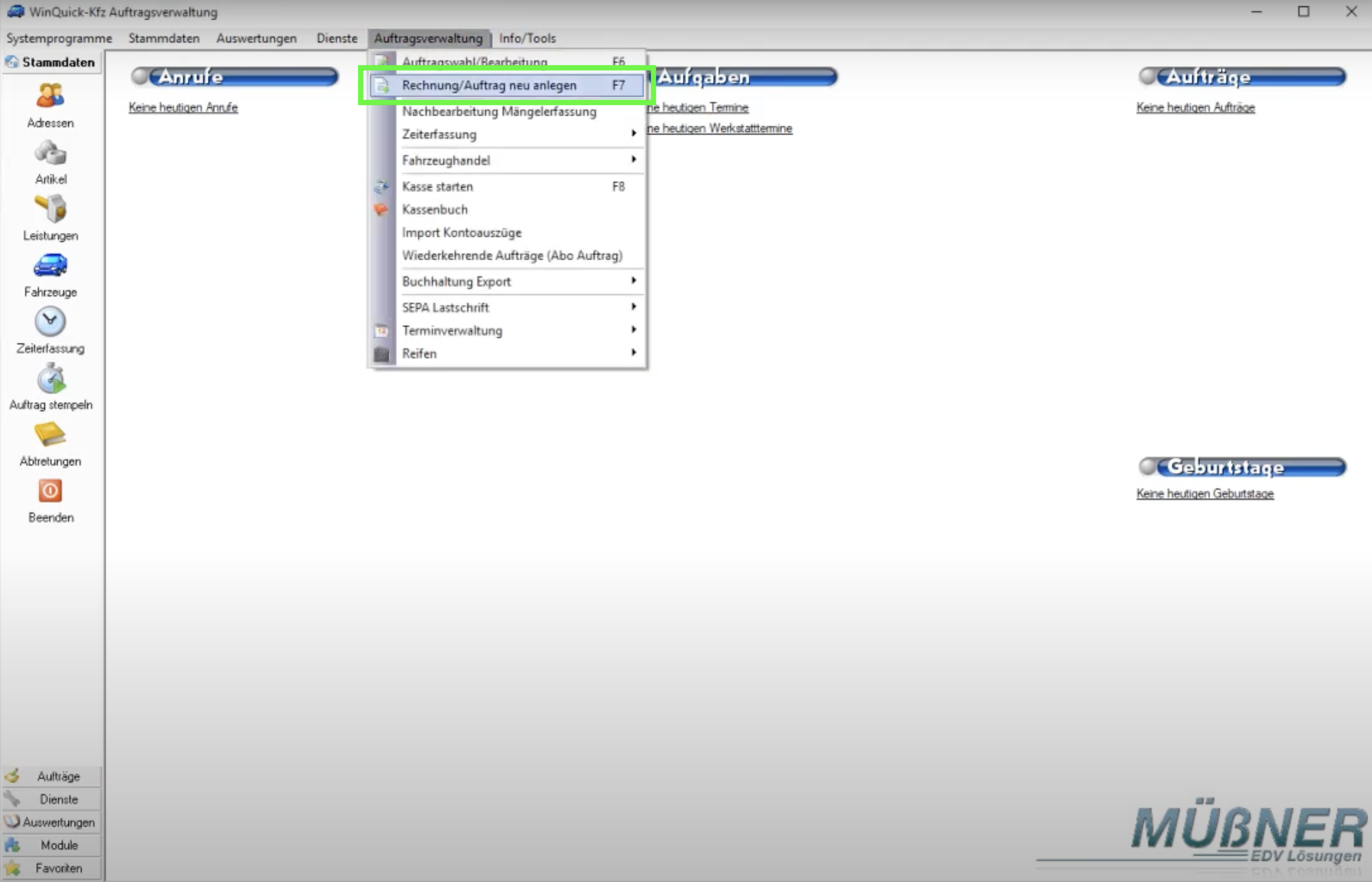
Klicke in der Rechnungsansicht auf den Button "Info-System.".
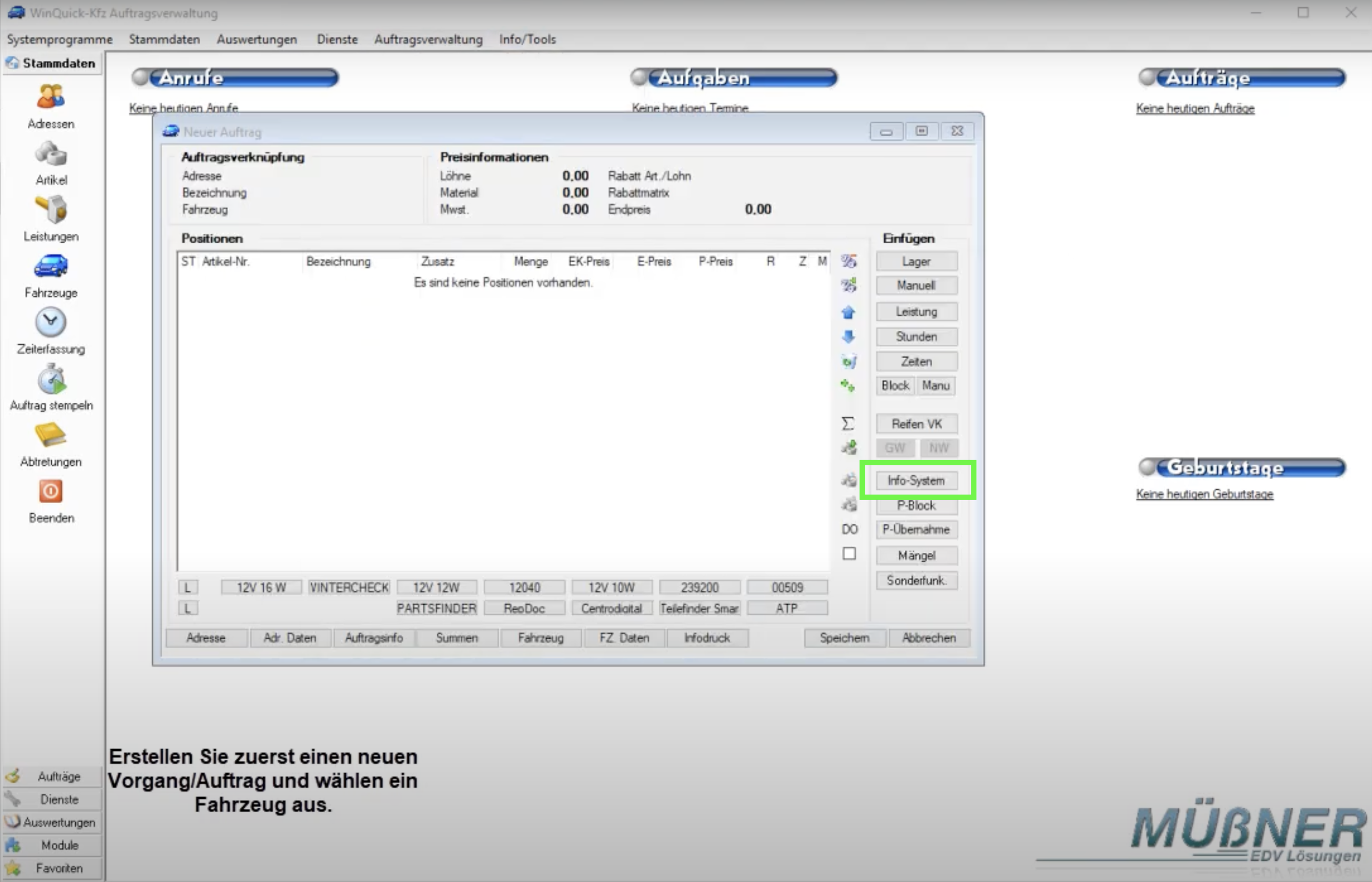
Ein Anwendungsmenü, über das Du auch auf verschiedene andere Kataloge und Funktionen zugreifen kannst, öffnet sich.
Klicke in diesem Anwendungsmenü den Punkt "Partlink 24 Bestelldatei" an.
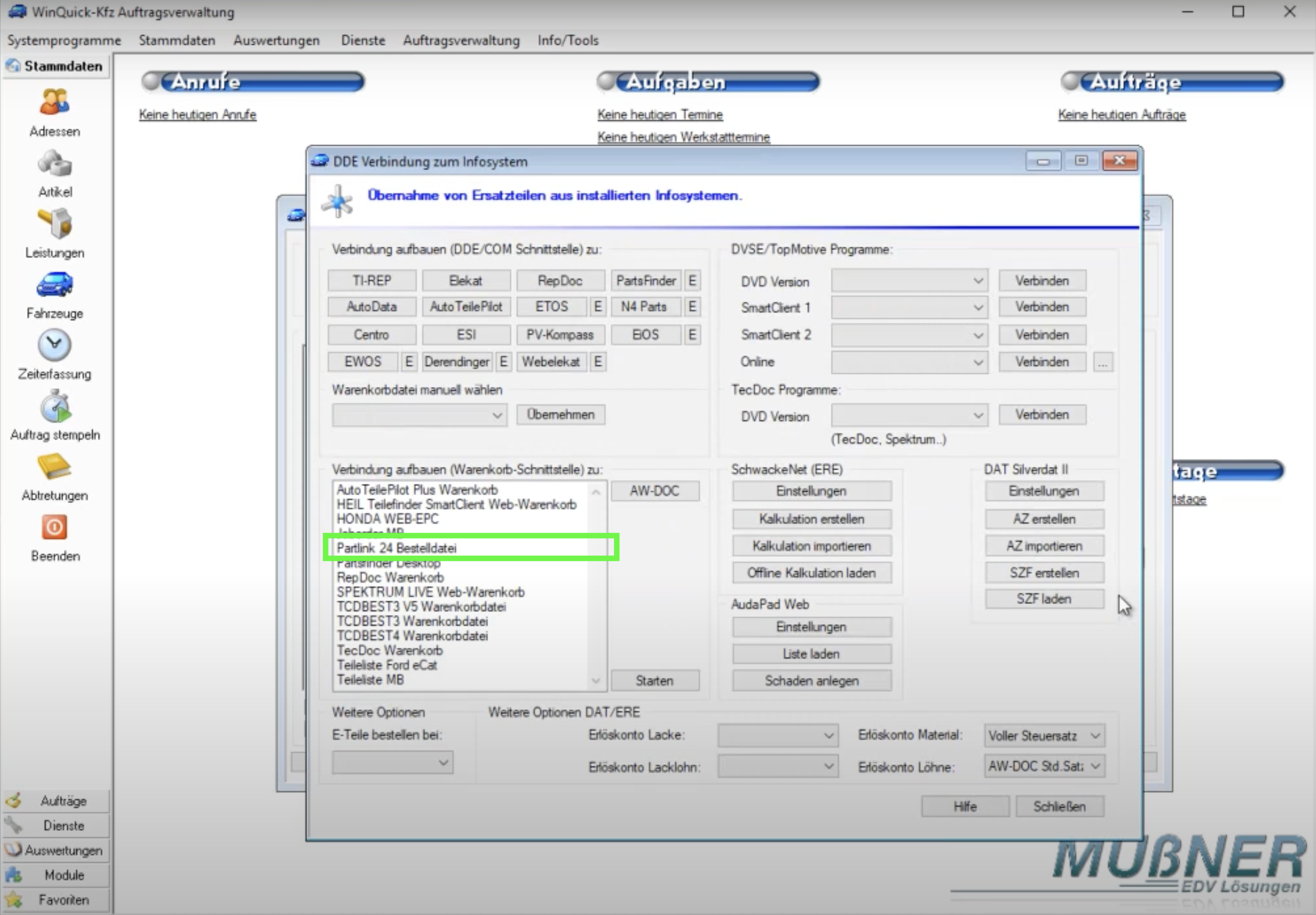
Du landest nun in Deinen Windows Ordnern, in denen du die soeben abgelegte auteon-Datei raussuchen und anklicken musst.
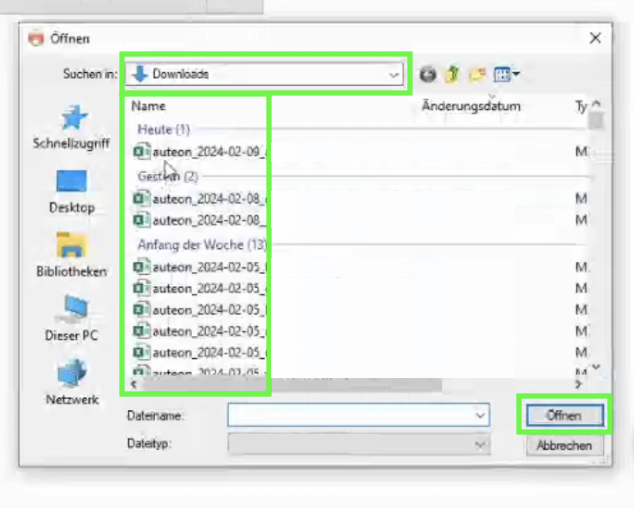
Sobald die Datei angeklickt wurde, kannst Du sie mit Klick auf "Öffnen" in WinQuick-Kfz einspielen.
WinQuick-Kfz importiert die Datei nun in deine. Die Datei wurde erfolgreich importiert, sobald die Artikel aus der Datei in deiner Vorgangsverwaltung / Beleg aufgelistet wurden.
Die Artikel wurden nun erfolgreich in WinQuick-Kfz übernommen und können dort entsprechend weiterverarbeitet werden.
Werden Dir bei der Übertragung von auteon zu WinQuick-Kfz immer die Händler als Positionen in den Beleg übernommen? Leider kann WinQuick-Kfz die Händlerdaten, so wie sie im Export hinterlegt werden, nicht richtig verarbeiten. Du hast daher die Möglichkeit, dies in Deinen Einstellungen von auteon anzupassen.
Öffne hierzu einfach das auteon Portal und klicke oben rechts auf "Konto".
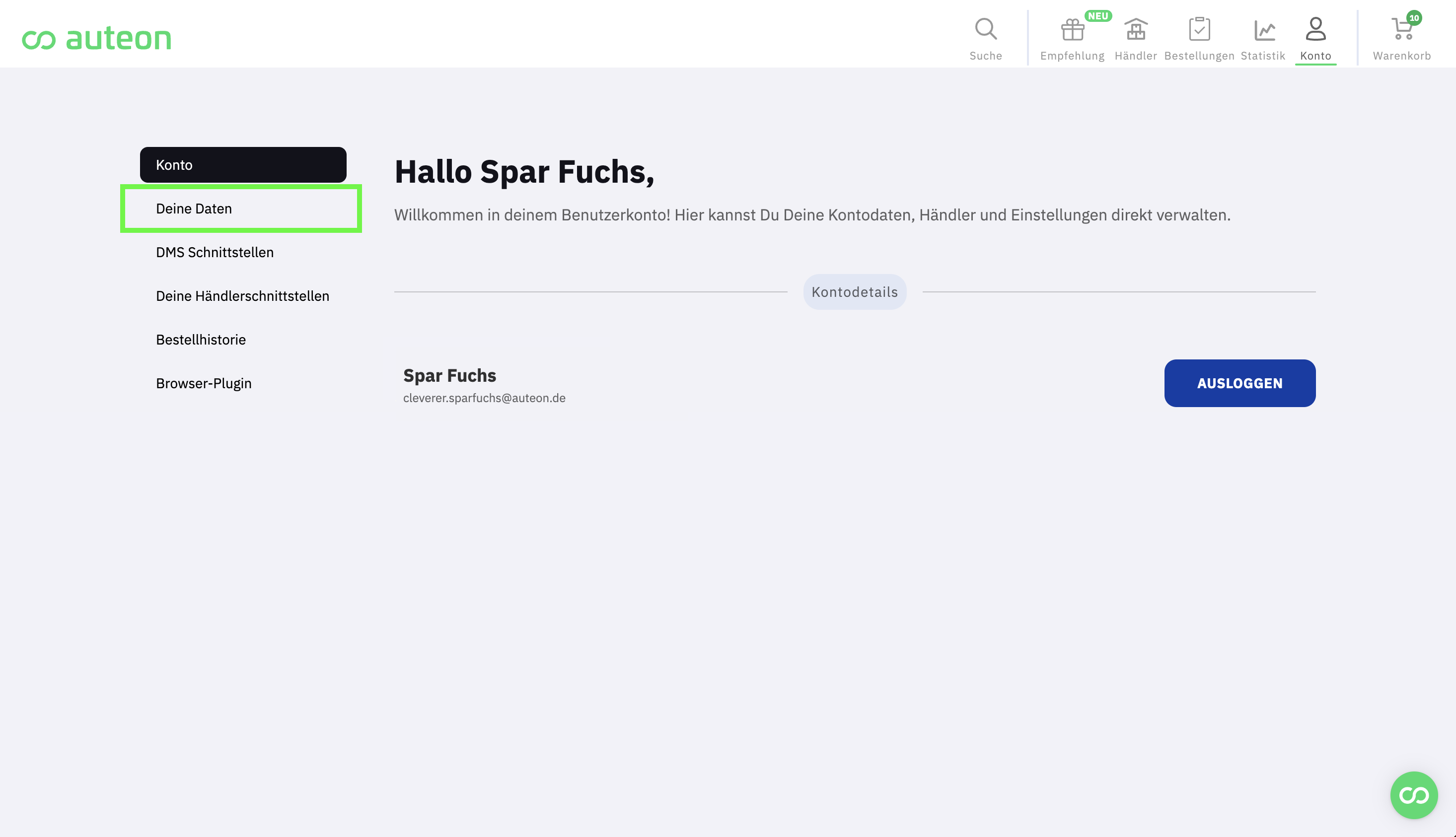
Klicke nun auf "Deine Daten" und wähle neben "Händlerzeilen exportieren" im Drop-Down "Nein" aus.
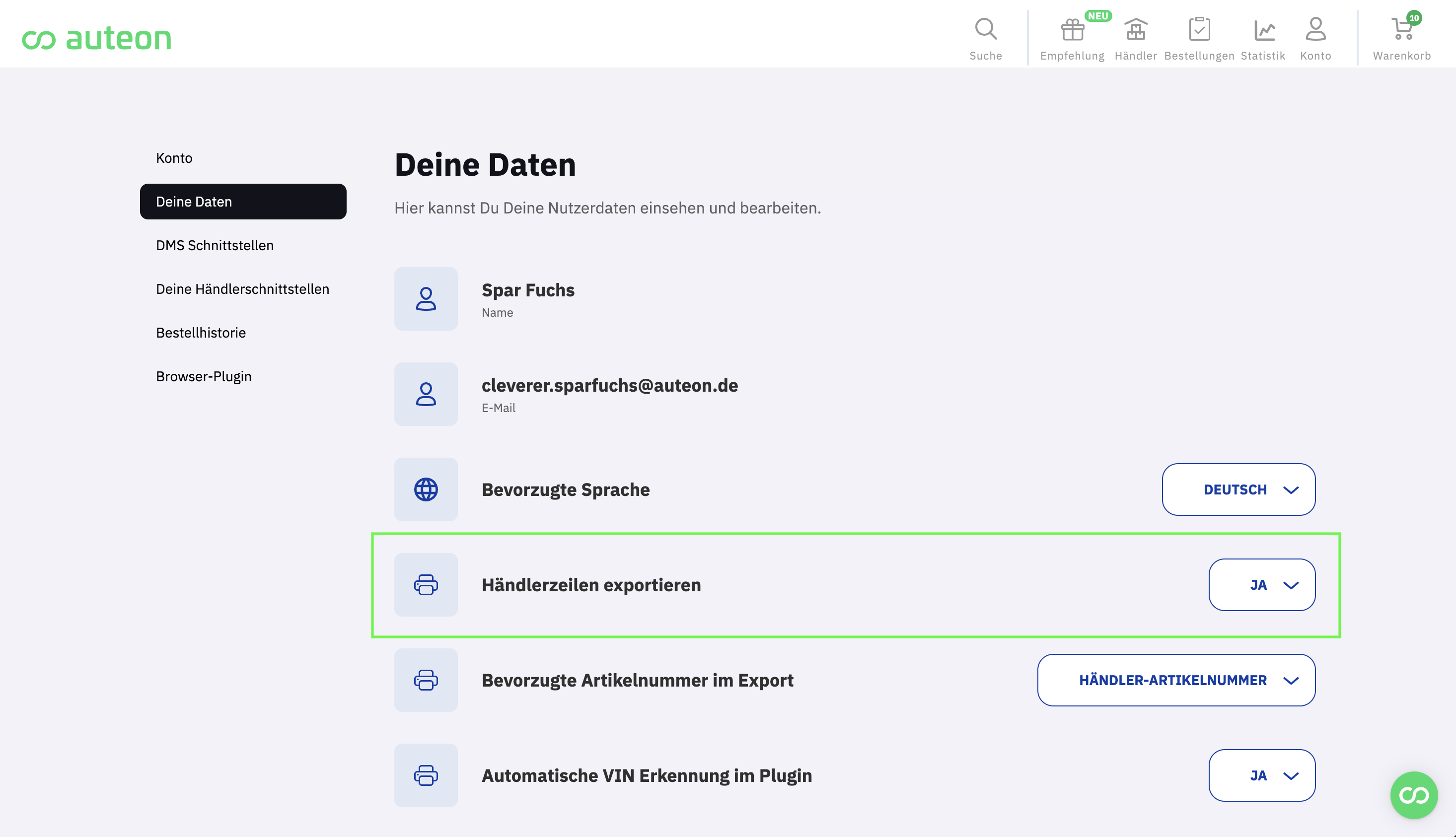
Die Einstellung wird automatisch gespeichert, sodass Du nun wieder startklar bist.